|
Met het onderdeel "Offerteregels" kunt u één offertes met maximaal 9999 artikelen of teksten converteren.
.png)
Buttons

Help
De helpteksten van dit onderdeel worden getoond.

Velden
De veldnamen worden weergegeven.
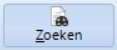
Zoeken
Hiermee kunt u naar het bestand zoeken.
Na het zoeken wordt het bestand getoond in het grid
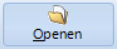
Openen
Als u het programma voor de tweede keer start, dan wordt de naam van het vorige bestand weergegeven.
U hoeft dan niet meer te zoeken maar alleen het bestand te openen.
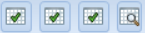
Excel koppeling blok
Hiermee kan direct een openstaand Excel bestandsnaam worden opgehaald.
U bent bezig met een Excelsheet te vullen.
Klik in Excel op bewaren.
Kies het icoon met een V.
Heeft u de rvvExactConverter al openstaan dan kunt u met het loep de nieuwe Excelbestandsnamen ophalen.
Er worden maximaal 3 Excelbestandsnamen (iconen) getoond.
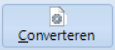
Converteren
Hiermee wordt het bestand geconverteerd.
Dit gaat in 3 stappen.
1. Controle naar de kolommen.
2. Controle of de verplichte kolommen aanwezig zijn
3. Conversie van de data.
De button [Converteren] kan drie modi hebben
▪Alleen XML Export
▪XML Importer starten
▪XML Importer uitvoeren
Bij de Instellingen \ XML Importer kan de modus geslecteerd worden.
Alleen XML Export
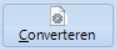
Er wordt alleen een XML bestand aangemaakt.
XML Importer starten
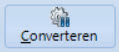
Er wordt een XML bestand aangemaakt
Het importprogramma wordt gestart en getoond.
Het programma wacht tot uitvoeren.
Voordeel van deze methode is dat je een foutverslag kan opvragenna het importeren.
XML Importer uitvoeren
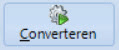
Er wordt een XML bestand aangemaakt
Het importprogramma wordt op de achtergrond gestart en direct uitgevoerd.
Nadeel van deze methode is dat je een foutverslag niet direct kan opvragen
Voordat het importprogramma wordt gestart kan je eerst een administratie kiezen
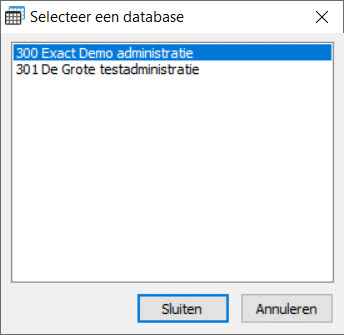
Kies een administratie.
Indien er geen administratie wordt gekozen dan wordt het importprogramma niet gestart. Het XML bestand wordt wel aangemaakt in de opgegeven map.
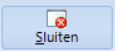
Sluiten
Hiermee kunt u het programma afsluiten
Tabel
De tabel bestaat uit twee tabbladen:
▪1 Offerte kopregel.
▪2 Offerte artikelregels.
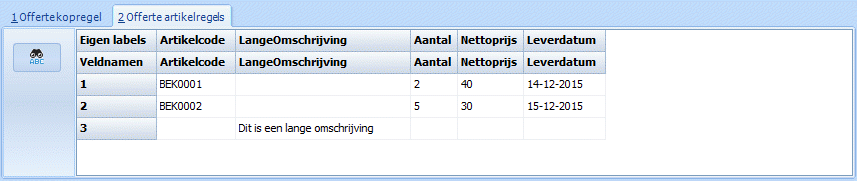
In de tabel met tabblad Offerte artikelregels kunnen één of meerdere regels worden geselecteerd voor conversie. Standaard is alles geselecteerd.

Zoekscherm aan of uit
Het zoekscherm wordt wel of niet getoond.

Hiermee kan je zoeken naar een waarde in de tabel.

Verwijder selectie
Hiermee wordt de selectie van regels in de tabel verwijderd. Alle regels zijn nu geselecteerd.
Deze button is alleen zichtbaar als er een selectie is van één of meerdere regels.
Velden
Artikelcodes met aantal 0 converteren
Hiermee kunt u aangeven of u ook de regels met een artikelcode en het aantal 0 (nul) wilt converteren.
Aantal regels exporteren
Hiermee kunt u aangeven hoeveel regels het programma moet converteren.
Bij het testen kan het handig zijn om eerst 1 regel te converteren en als alles naar wens is ingevuld, dan dat alle regels wordt geconverteerd.
Splitsen in #regels
Bij grote bestanden kan het handig zijn om meerdere .xml bestanden aan te maken. Mocht er een fout zijn dan hoeft niet alles opnieuw geconverteerd te worden.
[Bronmap]
Vink dit aan als het geconverteerde bestand geplaatst moet worden in dezelfde map als het bronbestand.
[Standaard exportmap]
Vink dit aan als het geconverteerde bestand geplaatst moet worden in de standaard exportmap, opgegeven bij de instellingen.
[Programmamap]
Vink dit aan als het geconverteerde bestand geplaatst moet worden in dezelfde map als het programma rvvExactConverter.
+[Bronbestand]
Als dit veld is aangevinkt dan krijgt het *.xml bestand dezelfde bestandsnaam als het bronbestand.
Als dit veld is uit gevinkt dan krijgt het *.xml bestand de naam rvvEC-Activa.
+[Datum en tijd]
Naast de bestandsnaam kunt u ook de datum toevoegen aan de naam van het exportbestand.
Bijvoorbeeld: rvvEC-Offerteregels-20160125-2045.xml
Importeren in Exact Globe
Het .xml bestand kunt u in Exact Globe importeren via het menu: XML \ Logistieke import \ Offertes.
Opmerking(en)
Exact Globe heeft een groot verschil met het handmatig aanmaken van een offertes en het aanmaken van een offertes via XML. Als je handmatig een offerte aanmaakt en je geeft een projectcode aan dan wordt er een moederproject gegenereerd met de offerte als kindproject. Als je een offerte importeert dan blijft het project het project. Er wordt dan geen moeder met kindproject gegenereerd. Indien dat wel gewenst is geef dan een offertenummer mee in de Excel sheet bij het offertenummer en projectcode en geef het moederproject mee als moederproject.
Versiebeheer
|
Versie
|
Excelversie
|
|
2.0.0.0
|
Indien de de valutacode niet in de Excelsheet stond dan werd de standaard valutacode (instellingen rvvExactConverter) gebruikt.
Nu wordt er geen xml tag aangemaakt indien er geen valutacode wordt vermeld. Dit heeft als voordeel dat de valutacode van de debiteur wordt gehanteerd in Exact. Indien bij de debiteur geen valutacode is ingevuld dan gebruikt Exact de standaard valutacode van de administratie.
|
|
1.12.0.0
|
Bij getal velden zoals aantal en prijs werden de decimalen niet getoond.
|
|
1.8.0.0
|
Het veld serienummer is toegevoegd.
|
|
1.6.1.0
|
Het laatste veld van de kopregel werd niet geconverteerd.
Het veld prijslijst in de regels werd niet geconverteerd.
|
|
1.5.2.0
|
Nieuw veld in conversiescherm: Artikelcodes met aantal 0 converteren
|
|
1.4.0.0
|
Eerste versie
|
|